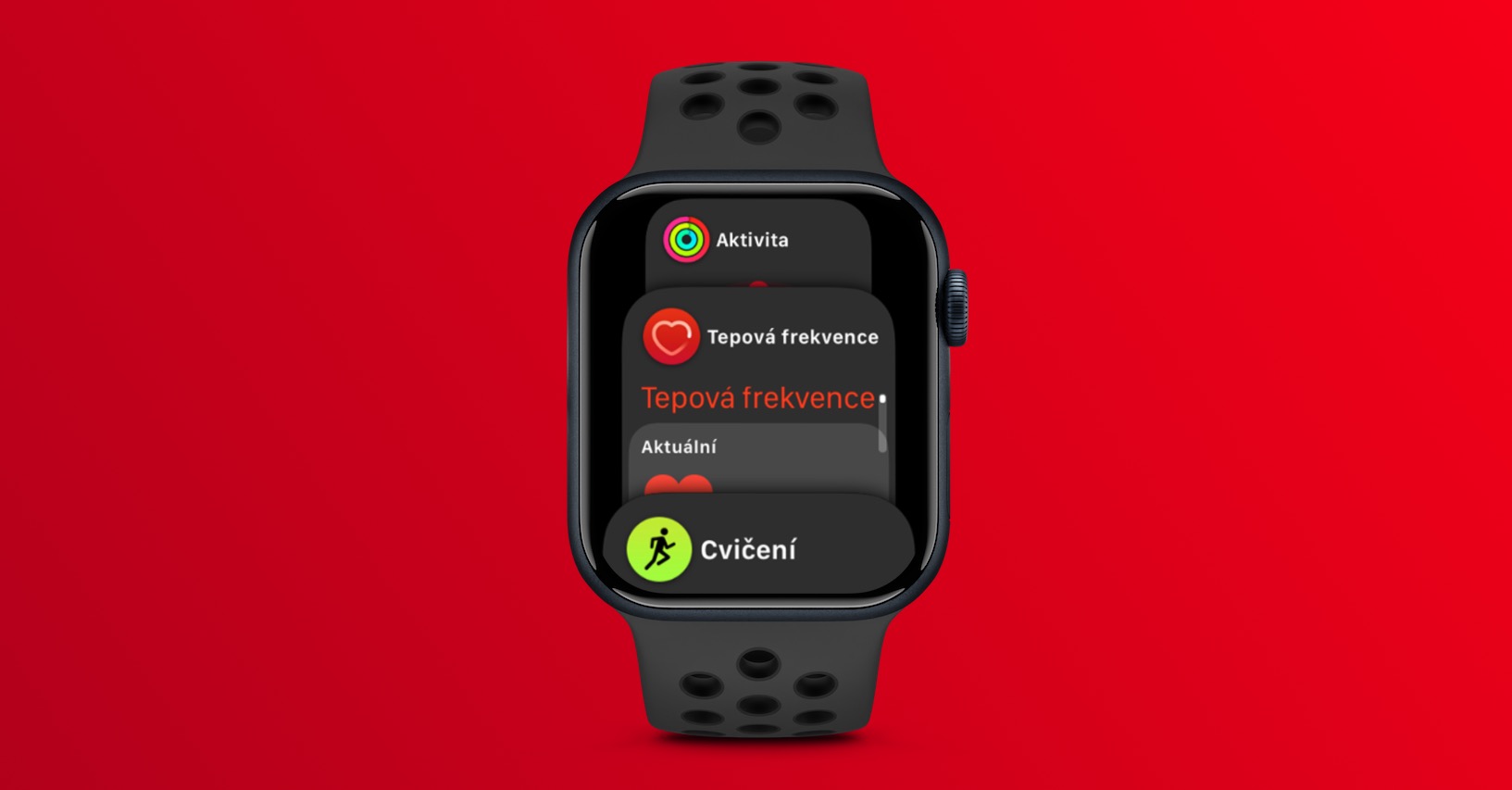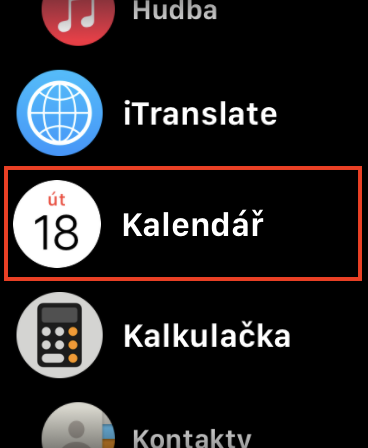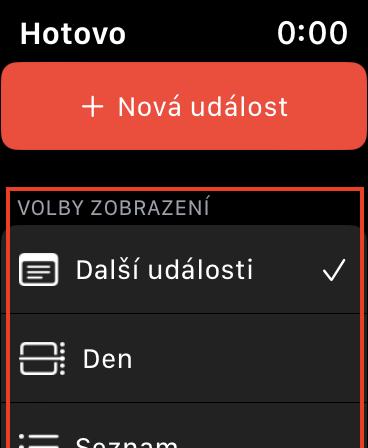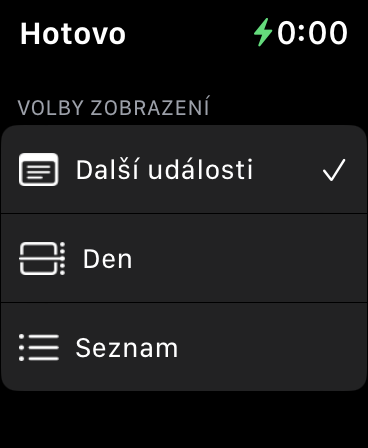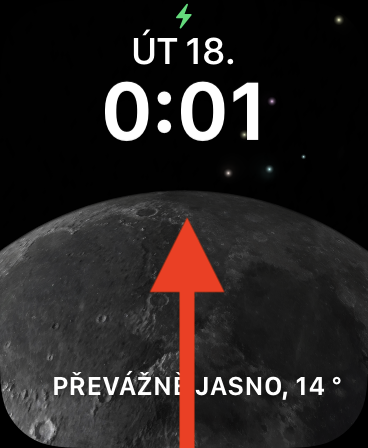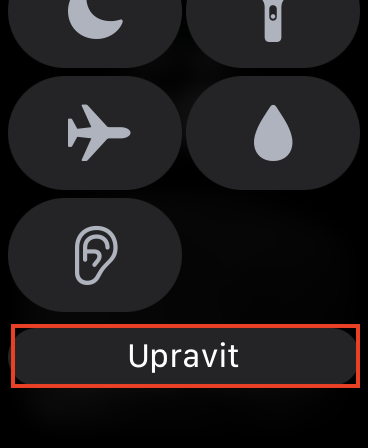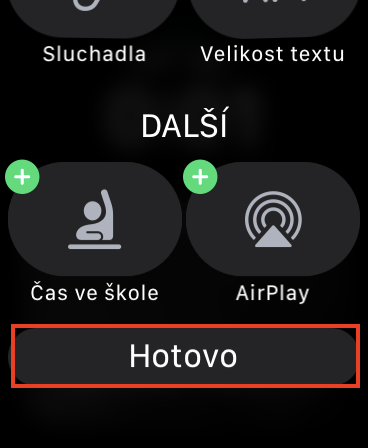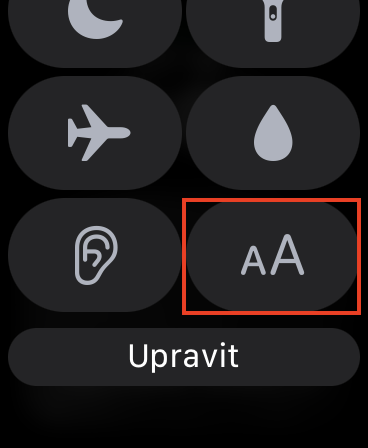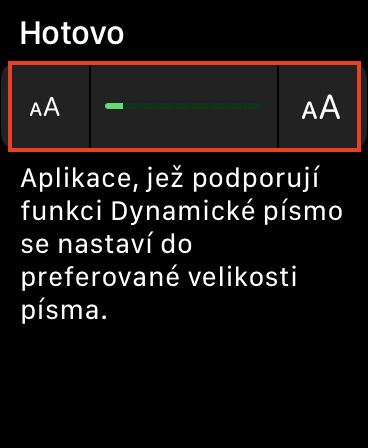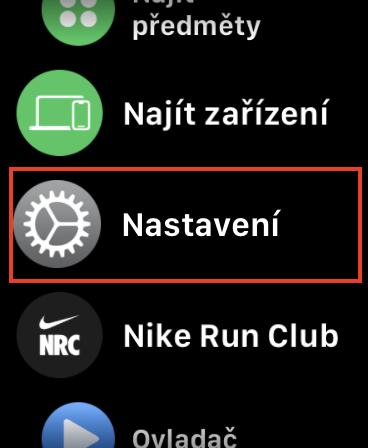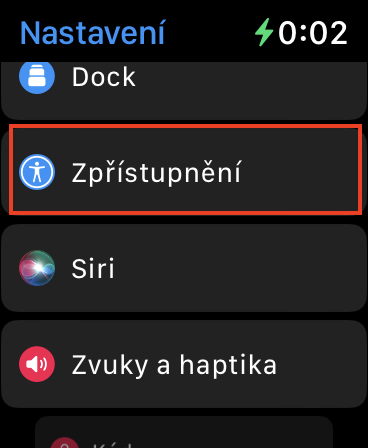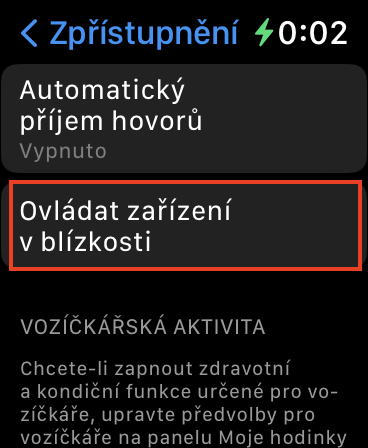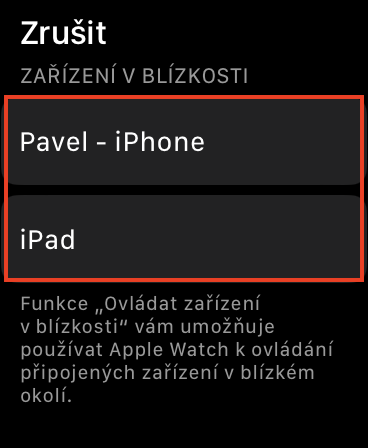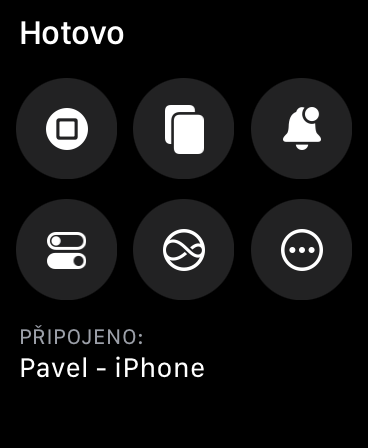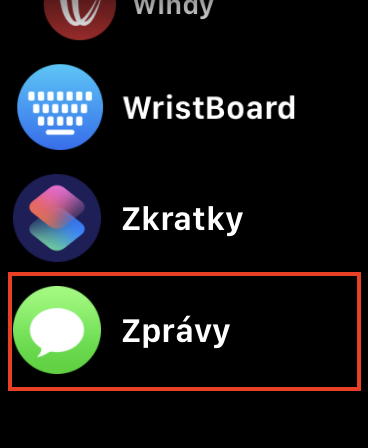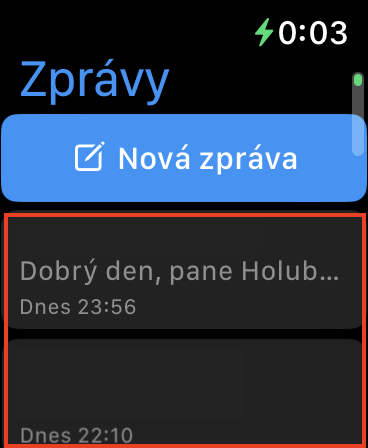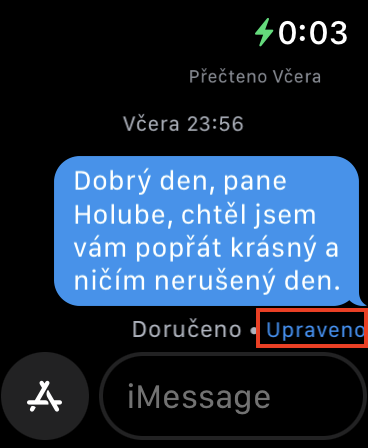इस तथ्य के अलावा कि Apple ने कुछ हफ्ते पहले iOS 16 पेश किया था, हमें watchOS 9 भी मिला। दुर्भाग्य से, जैसा कि अक्सर होता है, watchOS का नया संस्करण एक तरह से iOS 16 से ढका हुआ था, जो कि अधिक व्यापक रूप से उपयोग किया जाता है। और इसलिए फाइनल में कोई आश्चर्य की बात नहीं है। हालाँकि, यह बताना ज़रूरी है कि watchOS 9 में कई नए फ़ीचर भी उपलब्ध हैं। इस लेख में, हम watchOS 5 में 9 छिपी हुई विशेषताओं पर एक नज़र डालेंगे जिनके बारे में एक साथ बात नहीं की गई है। चलिए सीधे मुद्दे पर आते हैं.
आप यहां watchOS 5 में अन्य 9 छिपी हुई विशेषताएं पा सकते हैं
यह हो सकता था रुचि आपको

कैलेंडर दृश्य बदलना
IPhone की तरह ही, Apple वॉच में भी एक देशी कैलेंडर एप्लिकेशन है, जिसमें आप अब तक रिकॉर्ड की गई घटनाओं को देख सकते हैं। वॉचओएस 9 में सीधे अपनी कलाई से एक नया ईवेंट बनाने का विकल्प जोड़ने के अलावा, हमें एक कैलेंडर दृश्य भी चुनने को मिला। एप्लिकेशन पर स्विच करने के लिए कैलेंडर आगे बढ़ें, फिर ऊपर दाईं ओर टैप करें तीन बिंदु चिह्न. फिर श्रेणी में नीचे प्रदर्शन चुनाव पर्याप्त चयन करने के लिए क्लिक करके देखें.
टेक्स्ट का आकार तुरंत बदलें
Apple वॉच वास्तव में बहुत छोटी है, और यदि आप खराब दृष्टि वाले उपयोगकर्ताओं में से हैं, तो कुछ सामग्री को पढ़ना मुश्किल हो सकता है। अब तक, हम सेटिंग्स में टेक्स्ट को बढ़ाकर इसे हल कर सकते थे, लेकिन Apple ने इस विकल्प को और भी सरल बनाने और इसे सीधे इसमें जोड़ने का निर्णय लिया नियंत्रण केंद्र। यदि आपके पास यहां टेक्स्ट का आकार बदलने के लिए कोई तत्व नहीं है, तो नियंत्रण केंद्र में नीचे स्क्रॉल करें, पर क्लिक करें संपादन करना, और फिर एक छोटे से + आइकन तत्व पर टेक्स्ट का साइज़। अंत में, परिवर्तनों की पुष्टि करने के लिए दबाएँ होतोवो नीचे।
Apple वॉच के माध्यम से iPhone नियंत्रण
हम पिछले लेखों में से एक में पहले ही दिखा चुके हैं कि अब आप iPhone पर Apple वॉच को नियंत्रित और मिरर कर सकते हैं, जो कुछ स्थितियों में काम आ सकता है। लेकिन क्या आप जानते हैं कि watchOS 9 में Apple वॉच के माध्यम से iPhone को नियंत्रित करने का बिल्कुल विपरीत विकल्प भी है? हालाँकि पूर्ण स्क्रीन मिररिंग नहीं है, फिर भी आप बुनियादी क्रियाओं का उपयोग कर सकते हैं। अपनी घड़ी पर Apple वॉच के माध्यम से अपने iPhone को नियंत्रित करना शुरू करने के लिए, पर जाएँ सेटिंग्स → अभिगम्यता → आस-पास के उपकरणों को नियंत्रित करें, फिर कहाँ अपने iPhone या iPad पर टैप करें, जो नियंत्रण शुरू करता है।
संपादित संदेश देखें
iOS 16 में नेटिव मैसेज ऐप को कई लंबे समय से प्रतीक्षित फीचर्स मिले। हम मुख्य रूप से पहले से भेजे गए संदेश को भेजने के 2 मिनट के भीतर या 15 मिनट के भीतर हटाने या संपादित करने की संभावना के बारे में बात कर रहे हैं। यदि संदेश संपादित किया गया है, तो दोनों पक्ष इसके मूल शब्दों को देख सकते हैं, यहां तक कि Apple वॉच पर भी। इसलिए, यदि आप संदेश को संपादित करने का इतिहास देखना चाहते हैं, तो एप्लिकेशन में ऐप्पल वॉच पर ज़प्रावी खुला चयनित वार्तालाप और ढूंढें संपादित संदेश. फिर बस टेक्स्ट पर टैप करें संपादित.
डॉक में आवेदनों की प्राथमिकता
अपने Apple वॉच पर, साइड बटन दबाकर, आप बस डॉक खोल सकते हैं, जिसमें सेटिंग्स के आधार पर, हाल ही में लॉन्च किए गए या पसंदीदा एप्लिकेशन शामिल हो सकते हैं। डॉक को watchOS 9 में एक सुखद दृश्य परिवर्तन प्राप्त हुआ है, क्योंकि यह अब ऐप पूर्वावलोकन प्रदर्शित करता है। हालाँकि, इसके अलावा, एक कार्यात्मक परिवर्तन भी हुआ है। नए में सबसे पहले वे एप्लिकेशन प्रदर्शित किए जाएंगे जो वर्तमान में बैकग्राउंड में काम कर रहे हैं - उदाहरण के लिए, यदि आपकी उलटी गिनती शुरू हो गई है तो यह Minutka एप्लिकेशन हो सकता है, आदि। इसके लिए धन्यवाद, आप उन एप्लिकेशन तक तुरंत पहुंच सकते हैं जिनका आप वर्तमान में उपयोग कर रहे हैं।